当前位置:首页 > 帮助中心 > win10重装系统怎么设置U盘为第一启动项
win10重装系统怎么设置U盘为第一启动项
日期:2021-11-10 | 时间:11:30
其实,电脑开机默认的第一启动项基本都是硬盘。电脑开机之后,就会自动读取硬盘里面的Windows系统,然后就是我们看见的电脑操作系统桌面了。如果电脑出现问题,需要通过u盘启动盘来修复,就需要设置u盘启动电脑,而这步操作很多朋友都不太会,还在后台询问小编。因此,小编收集了一些资料,下面就来看看win10重装系统怎么设置U盘为第一启动项!
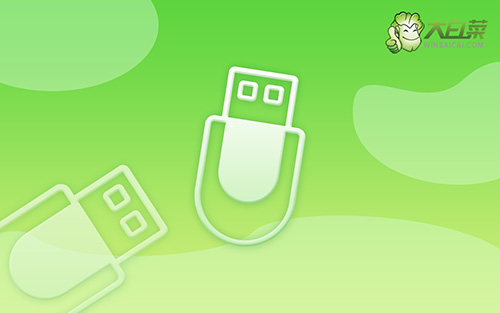
第一步:查询该电脑型号的BIOS设置界面热键
第二步:重启电脑,在出现重启画面时快速按下热键进入BIOS界面
第三步:进入BIOS界面后,利用方向键左右移动至BOOT菜单

第四步:在BOOT菜单中,找到大白菜u盘对应的u盘启动盘制作工具选项,并且使用“+”键将其上下移动至第一选项,按下F10保存并退出即可(一般情况下,带有“USB”字眼的选项即为U盘选项)

上面的操作,就是win10重装系统怎么设置U盘为第一启动项的全部操作了。如果你不知道怎么去设置电脑从u盘为第一启动项,而不是硬盘启动,可以参考这篇文章来操作。另外,需要注意的是,不同电脑设置启动的快捷键也不一样。

